在VirtualBox中为运行CentOS系统的虚拟机配置网络连接,您通常可以选择以下几种网络模式之一,以满足不同的网络需求:
-
NAT (Network Address Translation):
- 功能:允许虚拟机通过宿主机的网络连接访问互联网,同时也可以从外部网络接收传入连接(如SSH),但这些连接必须通过端口转发规则预先定义。
- 配置步骤:
- 打开VirtualBox,选择您的CentOS虚拟机,点击“设置”。
- 在设置窗口中,选择“网络”选项卡。
- 对于“Adapter 1”,确保已启用网络连接,并将其连接方式设置为“NAT”。
- (可选)如果您需要从外部访问CentOS虚拟机的服务(如SSH),请点击“高级”按钮,然后在“端口转发”部分添加规则。例如,可以将宿主机的某个端口(如12345)映射到虚拟机的SSH端口(默认为22)。
-
Bridged Adapter(用的这种方式):
- 功能:将虚拟机直接连接到宿主机所在的物理网络,使其获得一个与宿主机同网段的独立IP地址,如同网络中的另一台物理设备。虚拟机可以直接访问互联网,接受来自网络的任何连接(无须端口转发)。
- 配置步骤:
- 同样进入虚拟机的“设置” > “网络”。
- 选择“Adapter 1”,启用网络连接,并将其连接方式设置为“Bridged Adapter”。
- 在“名称”下拉菜单中,选择您宿主机上用于连接互联网的物理网卡。
选择宿主机的网上。
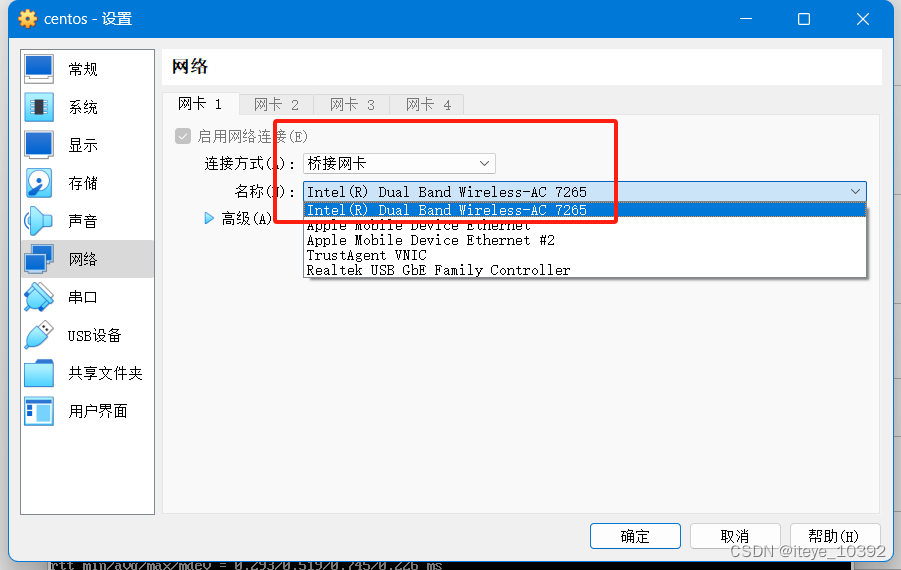
-
Internal Network:
- 功能:创建一个仅供VirtualBox内部虚拟机之间通信的私有网络,与宿主机及外部网络隔离。适用于构建独立的测试环境或需要虚拟机间直接通信的场景。
- 配置步骤:
- 在“设置” > “网络”中,选择“Adapter 1”,启用网络连接,并将其连接方式设置为“Internal Network”。
- 可以选择或创建一个特定的内部网络名称,以便让多个虚拟机连接到同一内部网络。
-
Host-Only Adapter:
- 功能:虚拟机与宿主机之间形成一个封闭的网络,虚拟机可以与宿主机互相访问,但不能直接访问互联网(除非通过宿主机做代理或端口转发)。适用于开发、测试或需要隔离的环境。
- 配置步骤:
- 在“设置” > “网络”中,选择“Adapter 1”,启用网络连接,并将其连接方式设置为“Host-Only Adapter”。
- 默认情况下,VirtualBox应该已经有一个名为“VirtualBox Host-Only Ethernet Adapter”的网络接口。如果没有,您可能需要先在全局设置中创建一个。
对于CentOS虚拟机内部的网络配置,通常包括以下步骤:
- 静态IP配置(如果需要):
- 登录到CentOS虚拟机,编辑网络接口配置文件,通常是
/etc/sysconfig/network-scripts/ifcfg-eth0(根据实际网卡编号调整)。 - 设置
BOOTPROTO为static,并指定IPADDR、NETMASK、GATEWAY(如果是桥接或仅主机模式)等参数。
先查看宿主机的IP
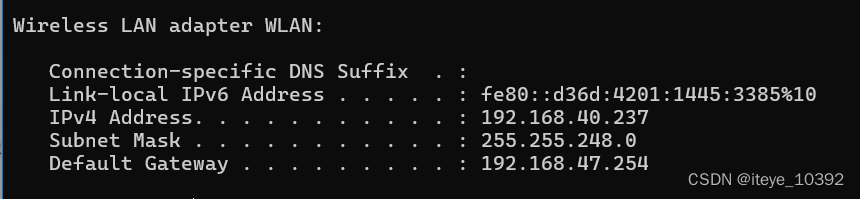
- 登录到CentOS虚拟机,编辑网络接口配置文件,通常是
根据宿主机的IP,网关,掩码,对虚拟机的IP进行配置我设置的虚拟机的网络接口配置文件是
view /etc/sysconfig/network-scripts/ifcfg-enp0s3
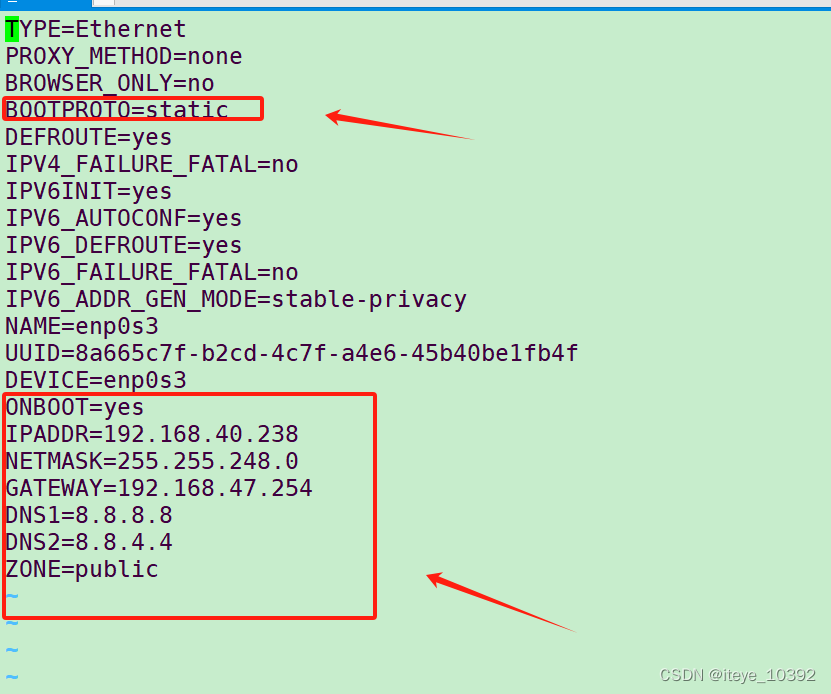
配置完运行下面的命令重启网络即可。
systemctl restart network
-
DHCP自动获取(如果使用DHCP):
- 确保CentOS虚拟机的网络接口配置文件中
BOOTPROTO设置为dhcp或删除此行以使用默认值。 - 重启网络服务或虚拟机以获取DHCP分配的IP地址。
- 确保CentOS虚拟机的网络接口配置文件中
-
网络服务验证:
- 使用
ping命令测试虚拟机与宿主机、互联网(如ping google.com)或其它虚拟机(如适用)之间的连通性。
- 使用
根据您的实际需求选择合适的网络模式并进行相应的配置,即可使您的CentOS虚拟机在网络环境中正常工作。如果您需要更详细的步骤或遇到特定问题,请随时提问。

)



)








)


)


